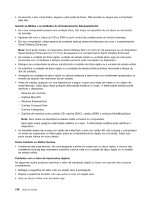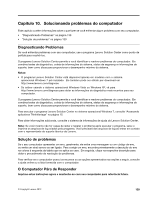Lenovo ThinkPad T430 (Brazillian Portuguese) User Guide - Page 155
Limpando a tampa do seu computador, Registre Seu Computador
 |
View all Lenovo ThinkPad T430 manuals
Add to My Manuals
Save this manual to your list of manuals |
Page 155 highlights
Se você perceber qualquer uma das condições a seguir, limpe cuidadosamente a superfície do leitor com um pano seco, macio e que não solte fiapos: • A superfície do leitor está suja ou manchada. • A superfície do leitor está úmida. • Geralmente o leitor falha ao cadastrar ou autenticar a impressão digital. Registre Seu Computador • Registre seu computador ThinkPad com a Lenovo em: http://www.lenovo.com/register. Este procedimento facilita a devolução do seu computador em caso de perda ou roubo. O registro do seu computador também permite que a Lenovo o notifique sobre possíveis informações técnicas e atualizações. Certifique-se de Não Modificar o Computador • Apenas um técnico de manutenção autorizado do ThinkPad deve desmontar e reparar seu computador. • Não modifique ou coloque fita adesiva nas travas com o objetivo de manter a tela aberta ou fechada. Limpando a tampa do seu computador Limpe ocasionalmente o computador da seguinte forma: 1. Prepare uma mistura de uma pequena quantidade de detergente de cozinha (um que não contenha abrasivos ou produtos químicos fortes, tais como ácidos ou alcalinos). Utilize 5 partes de água para 1 parte de detergente. 2. Embeba em uma esponja o detergente diluído. 3. Retire o excesso de líquido da esponja. 4. Esfregue a cobertura com a esponja em movimentos circulares e com bastante cuidado para que nenhum excesso de líquido seja derramado. 5. Esfregue a superfície para remover o detergente. 6. Enxague a esponja em água corrente limpa. 7. Esfregue a cobertura com a esponja limpa. 8. Limpe a superfície novamente com um pano macio, seco e sem fiapos. 9. Espere a superfície secar totalmente e remova qualquer fibra de tecido. Limpando o Teclado do Computador Para limpar o teclado do computador, faça o seguinte: 1. Embeba um pano limpo e macio em álcool isopropílico. 2. Limpe a superfície de cada tecla com o pano. Limpe as teclas uma a uma. Se você limpar várias teclas de uma vez, o pano poderá prender em uma tecla vizinha e danificá-la. Certifique-se de que nenhum líquido caia nas teclas ou entre elas. 3. Aguarde secar. 4. Para remover migalhas de alimentos ou poeira da parte inferior das teclas, utilize um soprador de câmera com uma escova ou o ar frio de um secador de cabelos. Nota: Evite utilizar produtos de limpeza aerossóis sobre a tela ou o teclado. Limpando o Monitor do Computador Para limpar a tela do computador, faça o seguinte: Capítulo 9. Evitando problemas 137